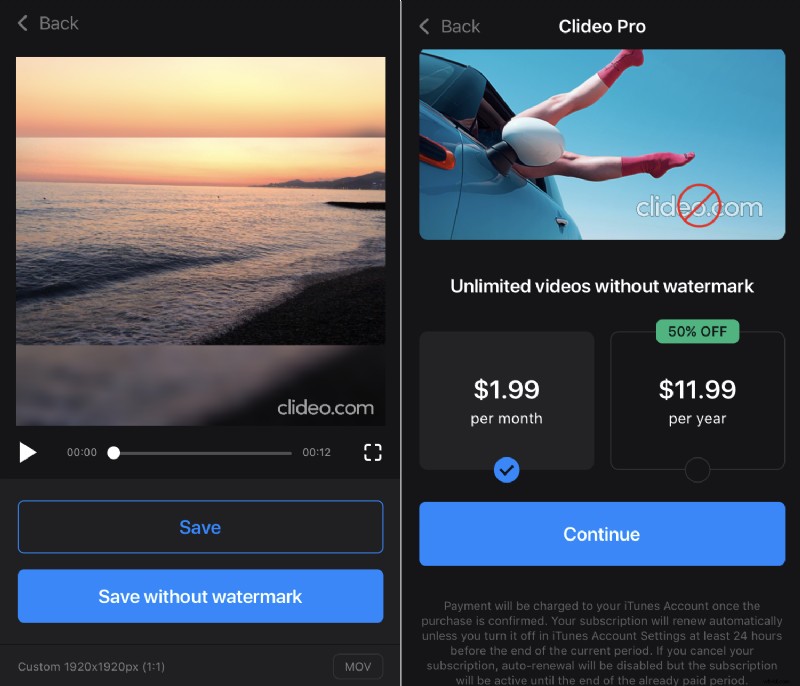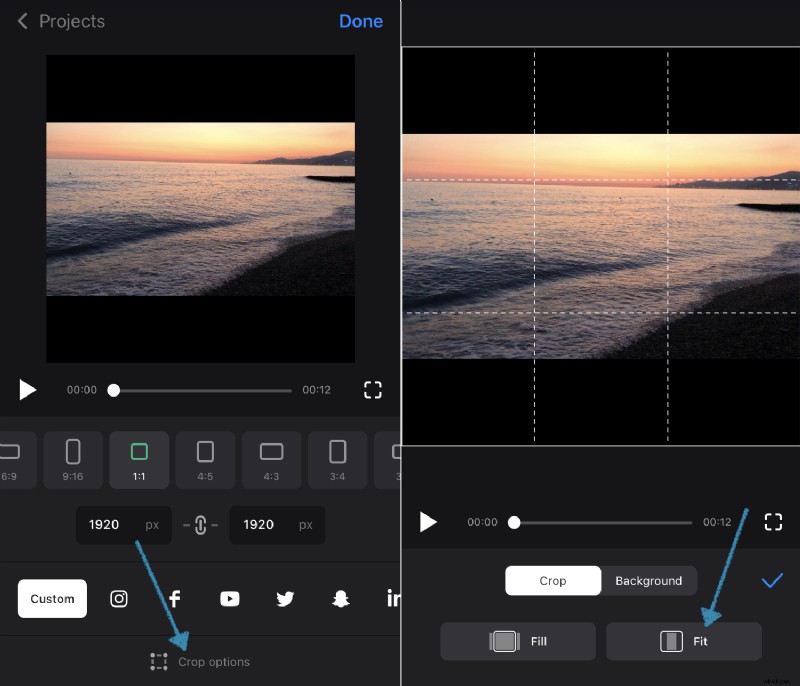Conoce la aplicación de cambio de tamaño de video de Clideo
La práctica aplicación de iPhone para cambiar el tamaño de videos para Instagram, YouTube, Facebook, Twitter, Snapchat, LinkedIn, Pinterest – es tu fiel ayudante justo en tu bolsillo.
Sus características clave:
- Más de 90 ajustes preestablecidos para diferentes tipos de publicaciones de las redes sociales enumeradas;
- Resolución personalizada;
- Opciones para cambiar el tamaño de un video con o sin recorte;
- Bordes borrosos o coloreados.
Nuestra aplicación funciona perfectamente en modo sin conexión, por lo que no necesita una conexión a Internet para editar sus grabaciones. Si tiene Android u otro dispositivo, aún puede usar la versión en línea de la herramienta.
La funcionalidad completa de nuestra aplicación está disponible de forma gratuita . Sin embargo, ofrecemos dos opciones de suscripción que le permiten eliminar las marcas de agua. No te preocupes, incluso si decides mantener la marca de agua, la hicimos pequeña y transparente, para que no moleste en absoluto.
Cómo cambiar el tamaño de un video en poco tiempo
No importa para qué red social necesite ajustar su video:YouTube, Facebook, Snapchat, Instagram, la aplicación de cambio de tamaño de Clideo será útil.
-
Elige un vídeo
Descargue la aplicación de video de cambio de tamaño de Clideo desde App Store a su iPhone. Ábralo y toque el signo más en la pantalla "Mis proyectos" para agregar una grabación de su rollo de cámara.
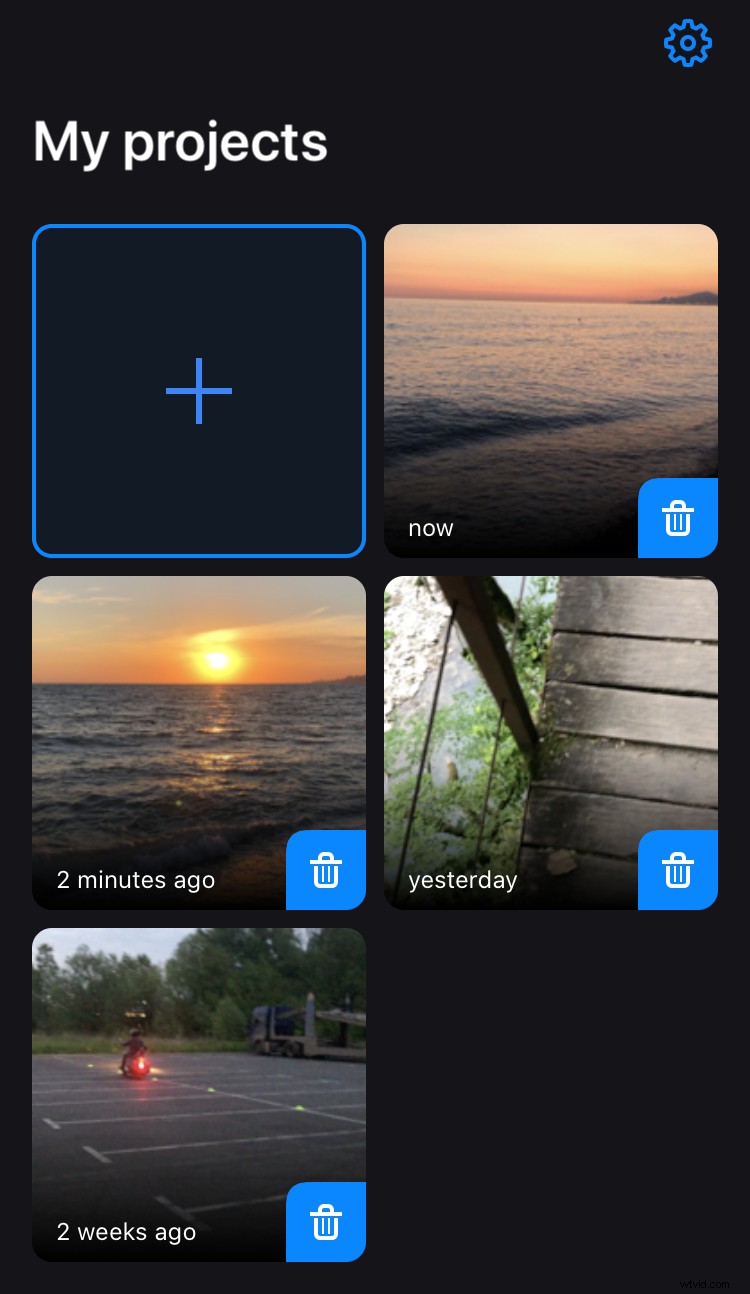
-
Cambiar el tamaño del vídeo
Si no quiere molestarse con las relaciones de aspecto y otros detalles técnicos, solo presione un emblema de la red social que necesita:Instagram, Facebook, YouTube, Twitter, Snapchat, LinkedIn, Pinterest.
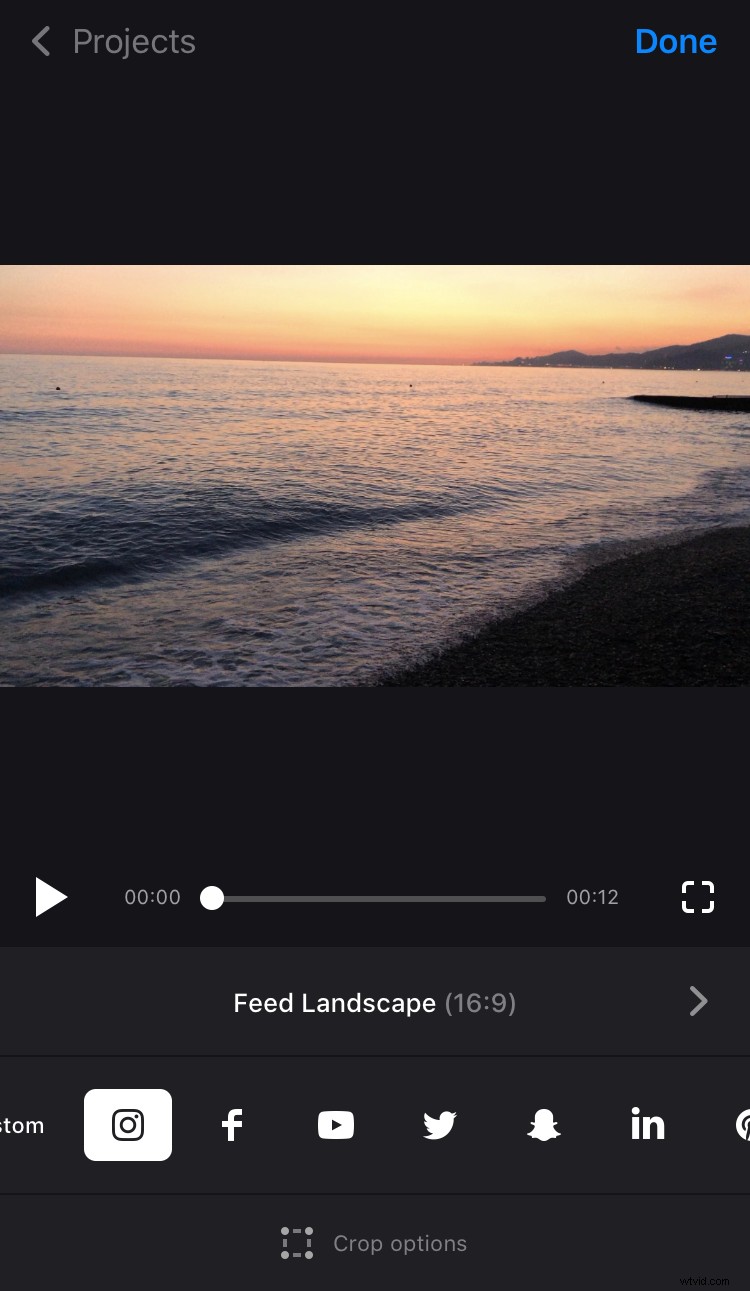
A continuación, seleccione el tipo de publicación necesaria. Nuevamente, ¡hay más de 90 ajustes preestablecidos de cambio de tamaño de video disponibles! Echa un vistazo a las capturas de pantalla para ver ejemplos de ajustes preestablecidos para Insta, Facebook y YouTube.
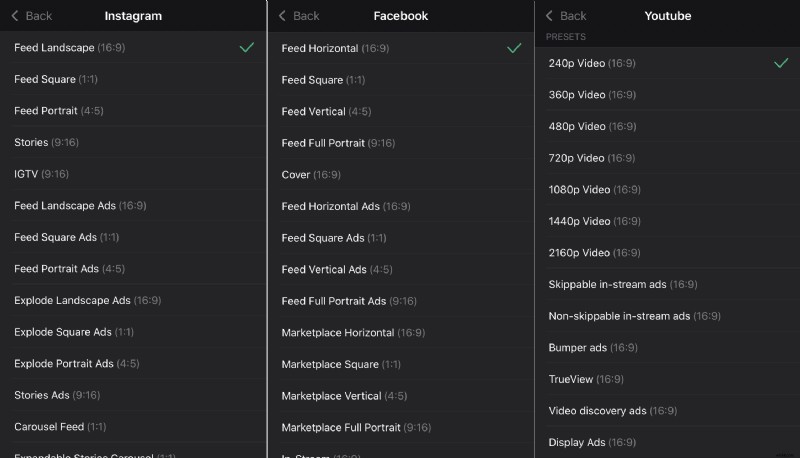
También puede optar por presionar el botón "Personalizar" donde se le presentarán 10 ajustes preestablecidos de relación de aspecto diferentes que no están conectados a una red social específica:un tamaño cuadrado (1:1), una orientación horizontal (16:9), una vertical uno (9:16) y otros. Toque uno para seleccionar.
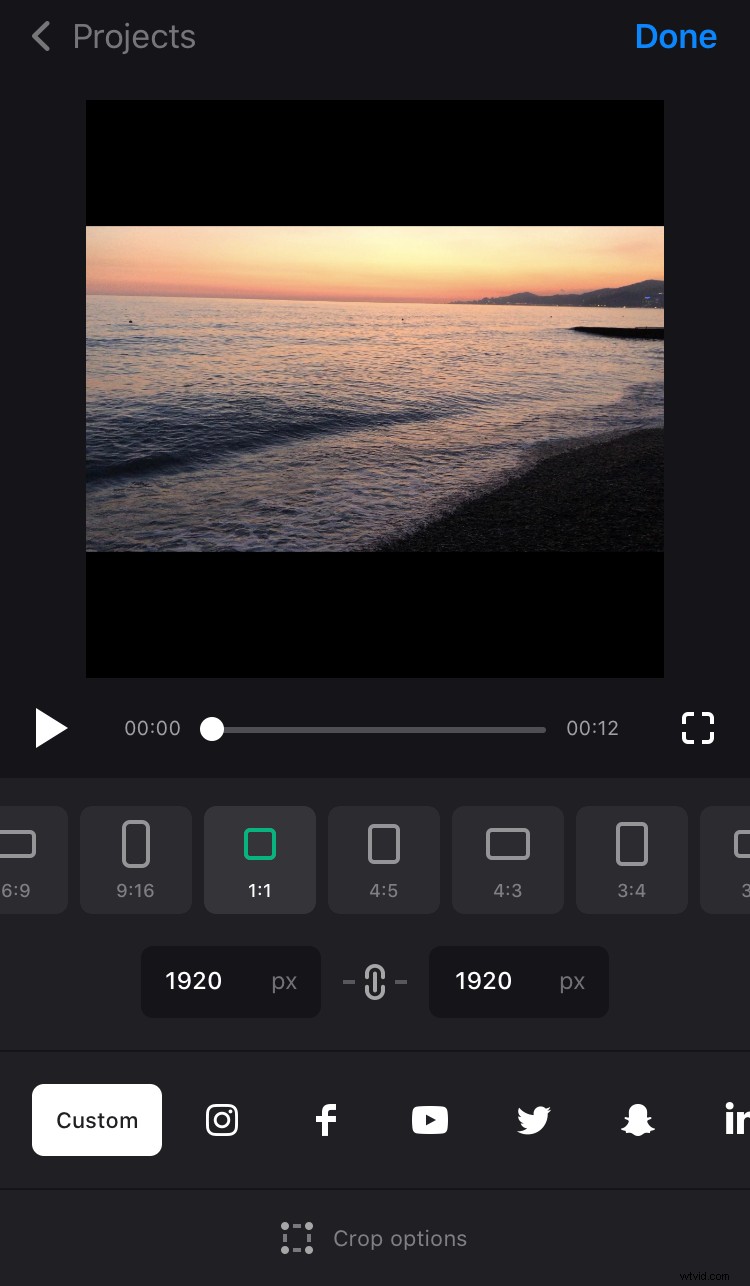
Si sabe exactamente la altura o el ancho necesarios, ingrese uno de ellos en píxeles en un cuadro debajo de los ajustes preestablecidos y el segundo se configurará automáticamente para ajustarse a la relación de aspecto elegida.
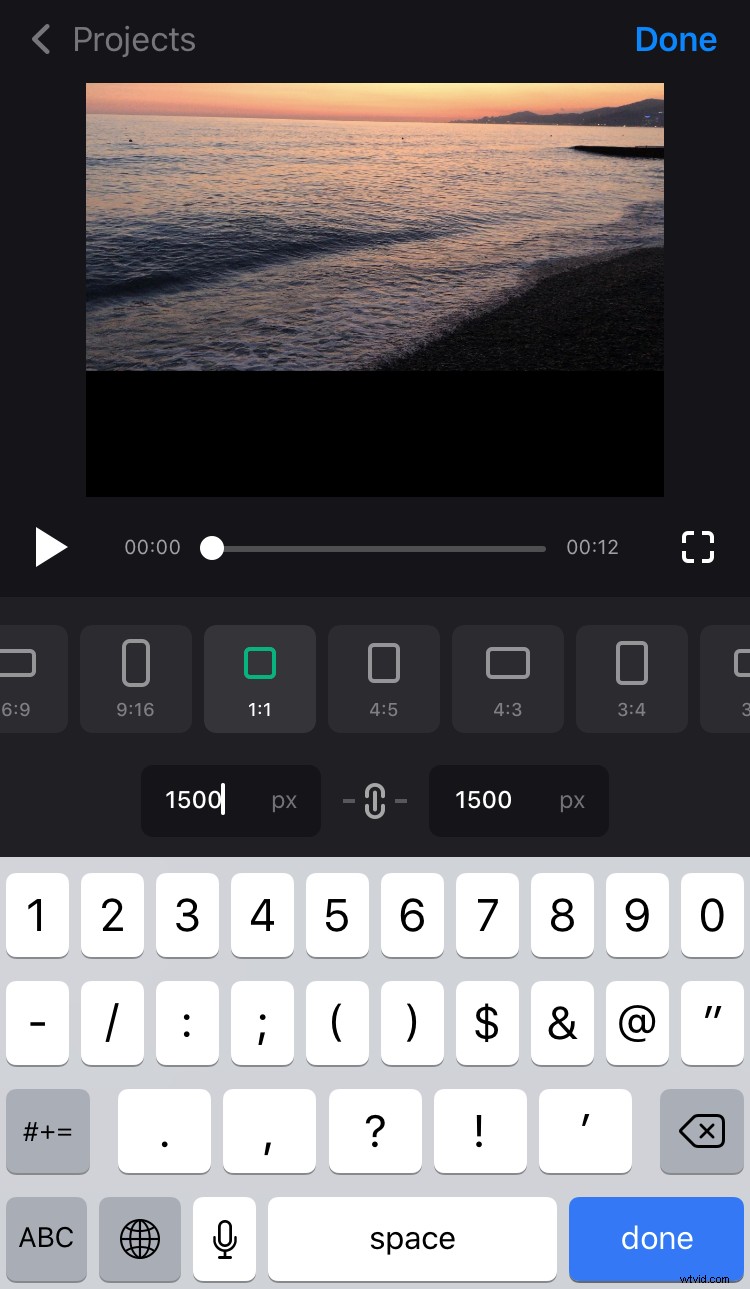
Si conoce ambos parámetros, toque el signo de la cadena entre dos cuadros para que dejen de depender de la relación de aspecto. Luego simplemente ingrese ambos manualmente.
-
Elija una opción de recorte
Si desea cambiar el tamaño de su video sin recortar, seleccione la opción Ajustar. Con dos dedos puedes cambiar la posición del video, acercarlo o alejarlo.
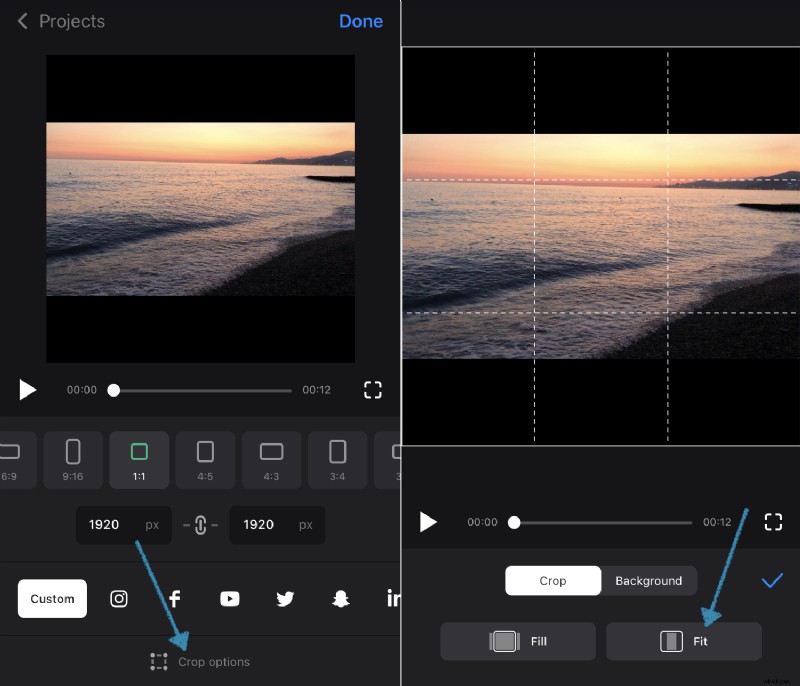
Quedarán bordes, así que toque "Fondo" y seleccione la opción Desenfocar o uno de los 18 colores.
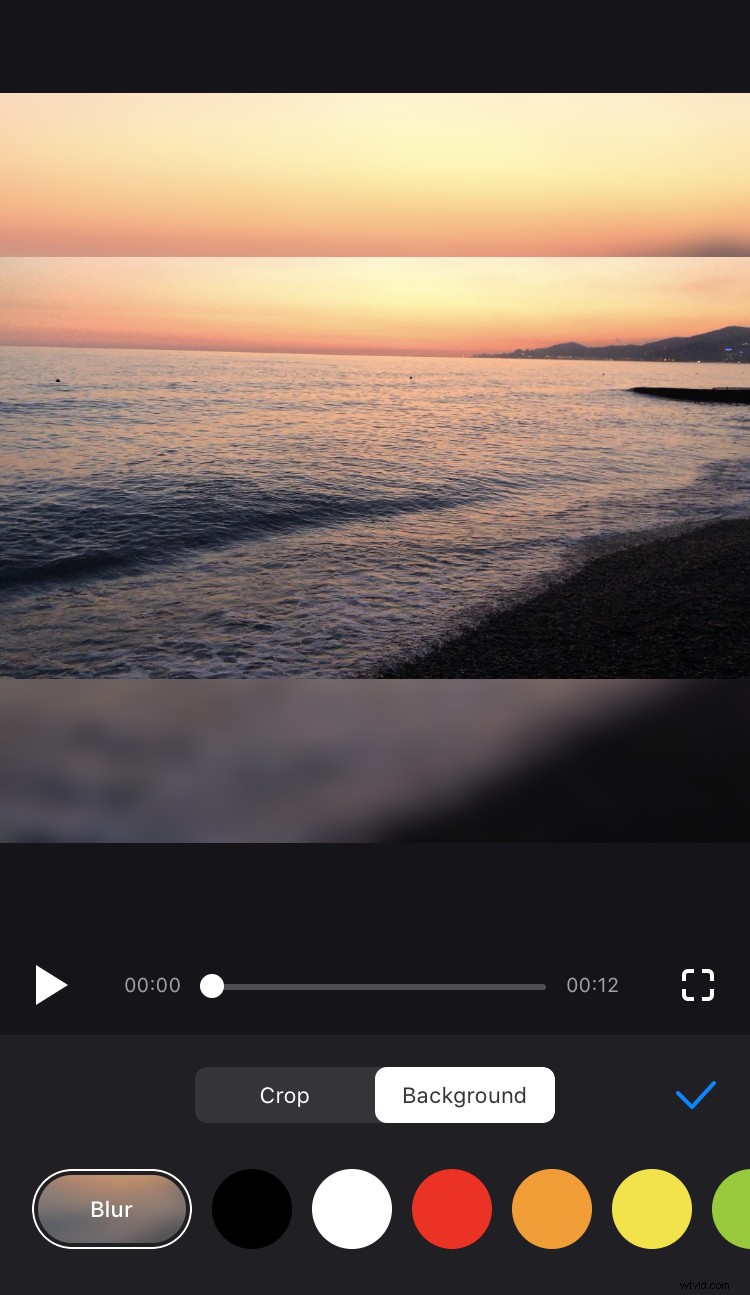
Si desea recortar su video, toque "Rellenar", para que el video llene todo el cuadro y cambie su posición con dos dedos. También puede acercar o alejar.

-
Guarda tu proyecto
Cuando esté listo, toque "Listo" en la esquina superior derecha y "Guardar" debajo del reproductor. El video redimensionado se guardará con una marca de agua en Fotos en tu iPhone y en "Mis proyectos" en la aplicación.
Si desea guardar el video sin marca de agua, elija entre dos opciones de suscripción.